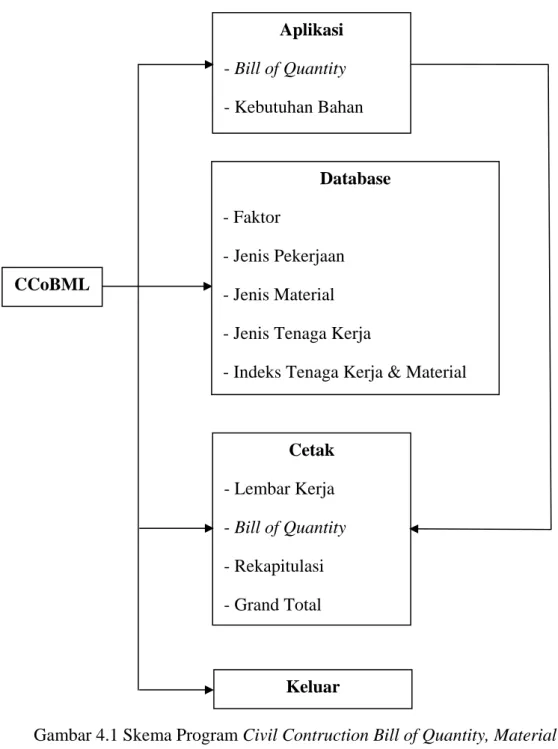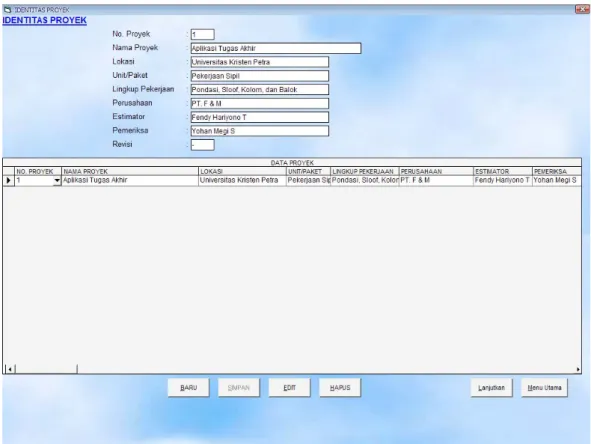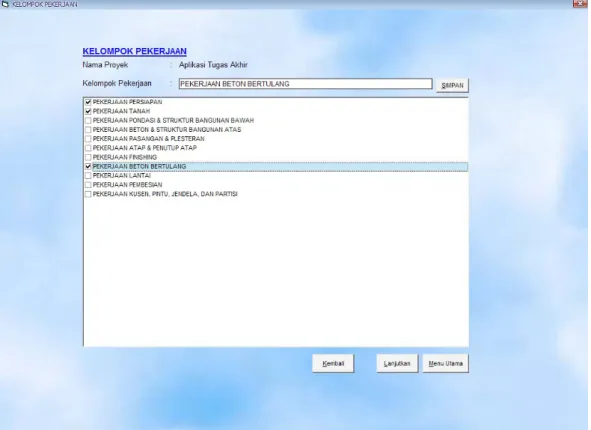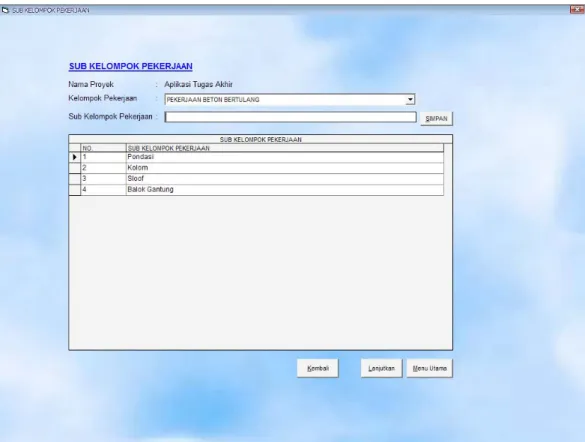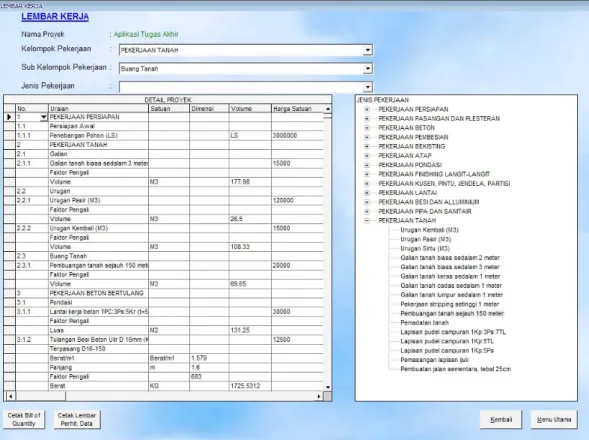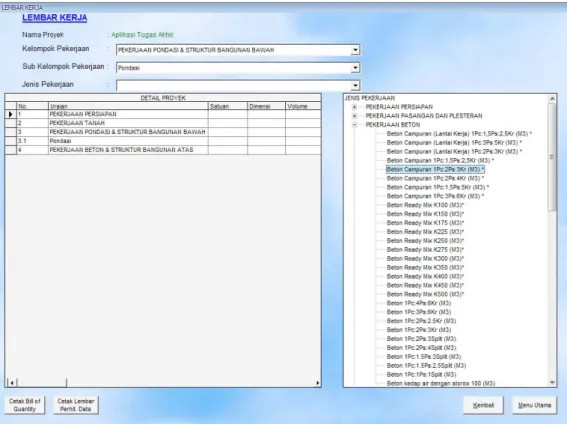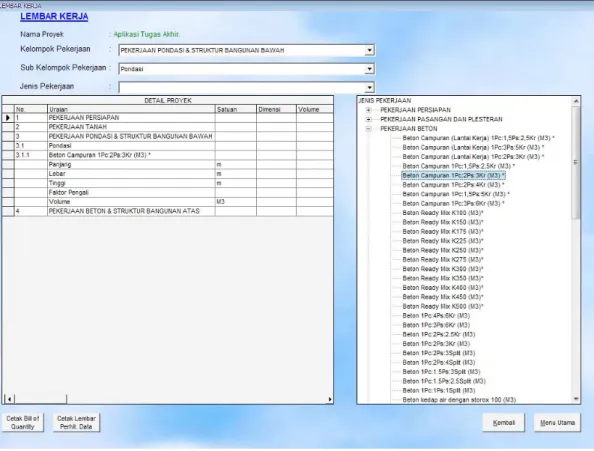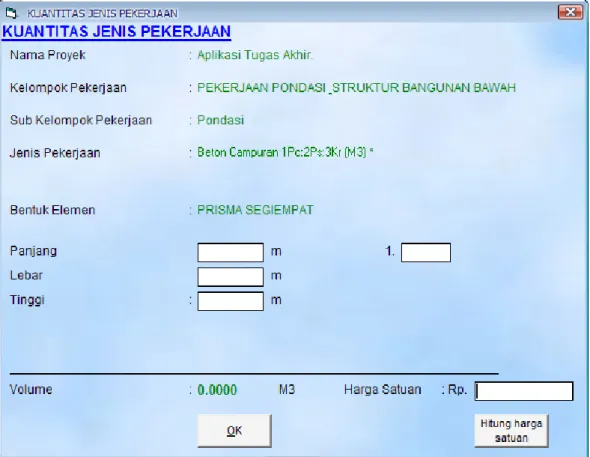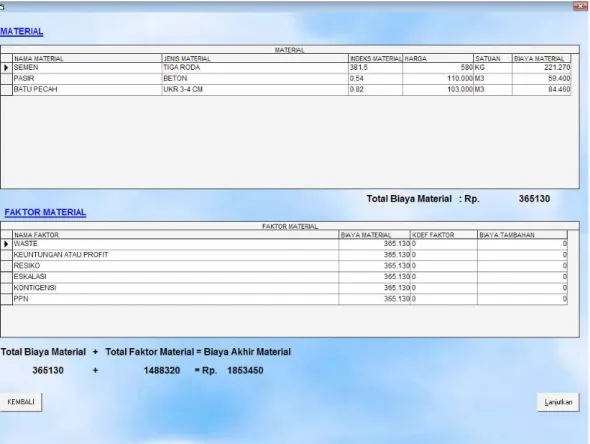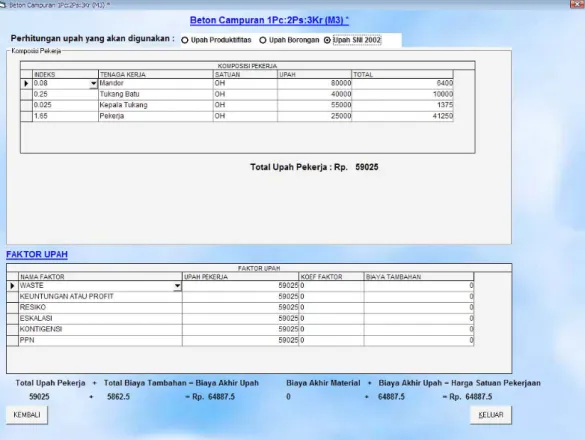Penelitian dalam bentuk desain program ini dilakukan agar dapat mempermudah dalam merencanakan jumlah kebutuhan bahan untuk pekerjaan konstruksi khususnya dalam pekerjaan sipil.
Program ini diberi nama Civil Construction Bill of Material (CCoBM) dan telah dibuat dengan cukup lengkap untuk membuat suatu perhitungan perencanaan penyediaan kebutuhan bahan. Program ini berisi mengenai tabel perhitungan kebutuhan bahan beserta biaya. Dalam program ini telah mencakup program SIEB dan CCoBQ yang nantinya digunakan sebagai data dari program CCoBM.
Pada awalnya program CCoBM ini direncanakan dibuat terpisah dari program SIEB dan CCoBQ, namun dikarenakan adanya masalah dalam menghubungkan antar database yang digunakan, maka diambil suatu keputusan untuk menggabungkan program CCoBM ini dengan program SIEB dan CCoBQ.
Dalam pengembangan selanjutnya program CCoBQ ini ternyata juga dapat dikembangkan menjadi program CCoBL yang dibuat oleh Poedjianto dan Effendy (2008) yang bertujuan untuk menghitung kebutuhan tenaga kerja, sehingga diputuskan untuk menggabungkan program CCoBM ini dengan program CCoBL tersebut dengan sebuah nama program yang baru yaitu Civil Construction Bill of Quantity, Material and Labour (CCoBML).
Pada bab ini akan dijelaskan cara penggunaan program CCoBML. Di awal sebelum menjalankan program akan dijelaskan cara menginstal program CCoBML serta cara menggunakan program agar didapatkan hasil yang baik dan benar sesuai yang diharapkan.
4.1. Penyempurnaan Program CCoBQ
Dalam pembuatan suatu program komputer tidak dapat terlepas dari kekurangan. Kekurangan tersebut dapat mengakibatkan ketidaknyamanan dalam penggunaan program, bahkan apabila kekurangan tersebut cukup fatal maka dapat menyebabkan program tersebut tidak dapat berjalan dengan sebagaimana mestinya. Pada Tugas Akhir ini dilakukan penyempurnaan dari kekurangan yang
ada di dalam program CCoBQ. Adapun beberapa kekurangan yang terdapat pada program CCoBQ adalah:
1. Penulisan nama proyek yang tidak boleh berbeda antara nama yang ada di dalam program SIEB dan CCoBQ.
2. Perubahan harga satuan pada program CCoBQ tidak dapat dilakukan secara tersendiri untuk suatu jenis pekerjaan tertentu, namun harus dilakukan secara keseluruhan dalam proyek tersebut.
3. Database jenis pekerjaan antara yang digunakan program SIEB dan CCoBQ terpisah, sehingga apabila nama jenis pekerjaan berbeda maka tidak dapat dilakukan perhitungan.
4.2. Penggabungan Program CCoBML dengan Program SIEB dan CCoBQ Program CCoBML ini didesain untuk menghitung kebutuhan bahan dengan menggunakan indeks SNI 2002. Program CCoBML ini merupakan kesatuan dari program SIEB dan CCoBQ. Tujuan dari penggabungan program tersebut adalah untuk mempermudah dalam penggunaan program, karena apabila program tersebut berjalan terpisah maka akan rentan terjadi masalah dalam penggunaannya nanti. Penggabungan program tersebut juga bertujuan untuk mempermudah pemeriksaan dan revisi terhadap perhitungan bill of quantity, perhitungan harga satuan pekerjaan hingga perhitungan kebutuhan bahan pada suatu proyek.
Program ini merupakan penyempurnaan dari program SIEB dan CCoBQ, yaitu dengan menambahkan adanya perhitungan analisa harga satuan tenaga kerja berdasarkan SNI 2002.
4.3. Kendala-Kendala Program CCoBML
Selama proses penggabungan program CCoBML ini masih ada kendala- kendala dalam penggunaannya. Kendala yang terdapat di dalam program ini antara lain:
- Sistem auto refresh yang masih kurang, sehingga data lama yang tidak di panggil masih tetap ada dan terkadang menumpuk menjadi satu pada data
yang baru. Misalnya untuk kasus pengurutan nomor jenis pekerjaan pada lembar kerja.
- Pengurutan data (sort) yang harus kembali lagi ke awal (tujuannya untuk merapikan data) pada saat menginputkan data. Contohnya setelah menginputkan data pada jenis pekerjaan, pointer akan kembali lagi ke jenis pekerjaan yang paling awal.
- Penggunaan scroll pada mouse masih belum bisa digunakan seluruhnya, sehingga cukup menyulitkan apabila melihat banyaknya pekerjaan dengan menggeser pointer di sebelah kanan.
- Nomor dari jenis pekerjaan seringkali terjadi ketidaksesuaian dengan urutan jenis pekerjaan.
- Terkadang muncul kesalahan dalam hasil perhitungan kebutuhan maupun biaya bahan dan tenaga kerja.
4.4. Cara Menginstal Program CCoBML
Sebelum menjalankan program Civil Construction Bill of Quantity, Material and Labour (CCoBML) pastikan komputer yang akan digunakan sudah memiliki program Virtual Basic 6.0, Crystal Report 8.5 dan juga Microsoft SQL Server 2000 sebelumnya. Apabila program-program tersebut sudah terinstal maka program Civil Construction Bill of Quantity, Material and Labour segera dapat diinstal dan dapat dijalankan dengan baik. Berikut ini adalah langkah selanjutnya untuk menginstal program CCoBML.
1. Masukkan CD Civil Construction Bill of Quantity, Material and Labour (CCoBML) ke dalam komputer, kemudian copy folder petra ke drive C:\
misal C:\petra.
2. Agar memudahkan pengguna untuk membuka program ini, sebaiknya program tersebut ditempatkan pada desktop. Buka folder petra, klik kanan pada file CCoBML kemudian pilih menu Send To Desktop. Setelah melakukan hal ini instalasi program sudah berhasil.
4.5. Penggunaan Program CCoBML
Dalam program ini perhitungan kebutuhan bahan konstruksi dibuat dengan menggunakan program CCoBML. Program ini berisi empat menu utama yaitu menu aplikasi, database, cetak, dan keluar. Pada menu aplikasi berisi perhitungan bill of quantity dan penyiapan kebutuhan bahan. Menu database berisi faktor, kelompok jenis pekerjaan, jenis pekerjaan, bahan, harga bahan, jenis tenaga kerja, serta indeks bahan dan tenaga kerja yang sifatnya sebagai penambah biaya pekerjaan. Menu cetak berisi format hasil pekerjaan yang akan dicetak seperti perhitungan data, bill of quantity, rekapitulasi, dan grand total. Dan menu keluar berfungsi sebagai pilihan untuk keluar dari program CCoBML.
Berikut di bawah ini adalah skema program CCoBML.
Gambar 4.1 Skema Program Civil Contruction Bill of Quantity, Material and Labour (CCoBML)
Untuk memulai perhitungan kebutuhan bahan dengan menggunakan program CCoBML ini bergantung dari tiga kondisi di bawah ini, diantaranya:
1. Bill of quantity belum tersedia
2. Bill of quantity sudah tersedia tetapi format di luar program CCoBQ 3. Bill of quantity sudah tersedia di dalam program CCoBQ
Selanjutnya akan dijelaskan lebih lanjut cara penggunaan program sesuai dengan kondisi yang ada.
CCoBML
Aplikasi
- Bill of Quantity - Kebutuhan Bahan
Database
- Faktor
- Jenis Pekerjaan - Jenis Material - Jenis Tenaga Kerja
- Indeks Tenaga Kerja & Material
Cetak
- Lembar Kerja - Bill of Quantity - Rekapitulasi - Grand Total
Keluar
4.5.1. Bill of quantity belum tersedia
Apabila bill of quantity belum tersedia, pengguna dapat memulai membuat dengan data proyek yang baru dengan menggunakan program CCoBML ini.
Tahap-tahap pekerjaan yang dapat dilakukan adalah sebagai berikut:
• Aplikasi ~ Bill of quantity
• Menentukan identitas proyek, antara lain nama proyek, lokasi, dan nama perusahaan.
• Menentukan kelompok, sub, dan jenis pekerjaan.
• Mengisi lembar kerja
Menghitung volume setiap jenis pekerjaan yaitu dengan mengisi panjang, lebar, dan tinggi (dimensi pekerjaan) sesuai dengan spesifikasi/gambar proyek.
• Aplikasi ~ Perhitungan kebutuhan bahan.
4.5.2. Bill of quantity sudah tersedia tetapi format di luar program CCoBQ Pada kondisi ini tahapan untuk menghitung kebutuhan bahan hampir sama seperti dalam kondisi bill of quantity belum tersedia. Perbedaannya adalah pada tahapan mengisi lembar kerja. Pada tahap ini volume diisikan secara langsung tanpa harus mengisi dimensi dari suatu pekerjaan, seperti panjang, lebar, dan tinggi. Tahapan pengerjaan kebutuhan bahan berdasarkan kondisi seperti ini adalah sebagai berikut:
• Aplikasi ~ Bill of quantity
• Menentukan identitas proyek, antara lain nama proyek, lokasi, dan nama perusahaan.
• Menentukan kelompok, sub, dan jenis pekerjaan.
• Mengisi lembar kerja
Mengisi volume setiap jenis pekerjaan sesuai dengan bill of quantity yang sudah tersedia
• Aplikasi ~ Perhitungan kebutuhan bahan.
4.5.3. Bill of quantity sudah tersedia di dalam program CCoBQ
Apabila bill of quantity sudah tersedia di dalam program CCoBQ, maka perhitungan kebutuhan bahan dapat segera dilakukan tanpa membuat perhitungan bill of quantity lagi. Tahapan pengerjaan kebutuhan bahan untuk kondisi seperti ini adalah sebagai berikut:
• Memilih aplikasi perhitungan kebutuhan bahan.
• Memanggil bill of quantity data yang sudah tersedia di dalam program CCoBQ.
4.6. Menu Utama
Pada tampilan awal program CCoBML akan muncul tampilan yang dapat dilihat pada Gambar 4.2. Tampilan tersebut adalah cover dari program ini. Pada awal program ini diberikan pilihan untuk masuk ke dalam menu program yang diinginkan yaitu untuk program CCoBM dan CCoBL, dimana kedua menu tersebut saling berkaitan satu dengan yang lainnya. Untuk dapat memulai menjalankan program, pilih salah satu dari pilihan menu utama tersebut, pilih menu CCoBM.
Gambar 4.2. Tampilan Cover Program CCoBML
Tampilan selanjutnya adalah menu utama dari program ini. Pada kiri atas menu utama terdapat empat menu pilihan yaitu Aplikasi, Data Base, Cetak dan Keluar. Untuk memulai perhitungan kebutuhan bahan dipilih menu aplikasi kemudian pilih menu perhitungan bill of quantity. Tampilan menu utama akan terlihat seperti pada gambar 4.3
Gambar 4.3. Tampilan Menu Utama Program CCoBML
4.7. Aplikasi ~ Perhitungan Bill of quantity
Perhitungan Bill of quantity dilakukan dengan tujuan sebagai perhitungan awal untuk melakukan perhitungan kebutuhan bahan. Pada menu perhitungan bill of quantity ini berisi mengenai identitas proyek, kelompok pekerjaan, sub pekerjaan, lembar kerja, dan harga satuan pekerjaan.
4.7.1. Identitas Proyek
Pada tampilan awal ditunjukan mengenai identitas dari suatu proyek.
Identitas proyek proyek tersebut meliputi nomor proyek, nama proyek, lokasi, unit/paket, lingkup pekerjaan, perusahaan, estimator, pemeriksa, dan revisi.
Identitas Proyek berfungsi untuk memulai perhitungan proyek yang baru.
Selain berfungsi sebagai awal perhitungan, Identitas Proyek merupakan fungsi lain untuk melihat database perhitungan proyek yang telah dilakukan.
Menu identitas proyek ini tersedia beberapa ikon yang mempunyai fungsi tersendiri. Ikon-ikon tersebut antara lain:
1. Ikon baru
Berfungsi untuk membuat data proyek baru.
2. Ikon simpan
Berfungsi untuk menyimpan data proyek ke dalam database program.
3. Ikon edit
Berfungsi untuk memperbaiki atau revisi proyek yang telah dibuat sebelumnya.
4. Ikon hapus
Berfungsi untuk menghapus data proyek.
5. Ikon lanjutkan
Berfungsi untuk melanjutkan program (menu berikutnya).
6. Ikon menu utama
Berfungsi untuk kembali ke tampilan menu utama.
Pada menu identitas proyek ini, penomoran yang dilakukan dengan diinputkan / diketik secara manual. Dengan pemberian nomor proyek secara manual ini akan mempermudah pengguna untuk menentukan urutan pekerjaan proyek yang telah dilakukan. Selain itu dengan penomoran secara manual tersebut mencegah terjadinya kesalahan program dalam membaca data yang sudah pernah dibuat sebelumnya, misalnya nama proyek yang dahulu pernah dibuat kemudian di hapus.
Tampilan identitas proyek akan terlihat seperti pada gambar 4.4.
Gambar 4.4. Identitas Proyek
Setelah selesai mengisi identitas proyek maka langkah selanjutnya mengisi kelompok dan sub kelompok pekerjaan dengan mengklik ikon lanjutkan.
4.7.2. Kelompok dan Sub Kelompok Pekerjaan
Pada tampilan Kelompok Pekerjaan terdapat 11 kelompok pekerjaan yang disediakan, yaitu
• Pekerjaan Persiapan
• Pekerjaan Tanah
• Pekerjaan Pondasi dan struktur bangunan bawah
• Pekerjaan Beton dan struktur bangunan atas
• Pekerjaan Pasangan dan Plesteran
• Pekerjaan Atap dan Penutup Atap
• Pekerjaan Finishing
• Pekerjaan Kusen, Pintu, Jendela, dan Partisi
• Pekerjaan Beton Bertulang
• Pekerjaan Lantai
Kelompok perkerjaan ini merupakan beberapa jenis dari kelompok pekerjaan pada umumnya dalam suatu proyek. Untuk memilih kelompok pekerjaan yang diinginkan, klik pada kotak kecil yang terdapat sebelah kiri pekerjaan dengan tanda [v].
Apabia jenis kelompok pekerjaan tidak tersedia, maka dapat menambahkan kelompok pekerjaan yang baru dengan mengisi kolom kelompok pekerjaan yang baru pada tempat yang tersedia secara manual, kemudian simpan dengan memilih tombol simpan disamping kanan kolom kelompok pekerjaan. Tampilan kelompok pekerjaan dapat dilihat seperti pada gambar 4.5.
Gambar 4.5. Kelompok Pekerjaan
Bila data kelompok pekerjaan yang dimasukkan telah benar maka langkah selanjutnya dapat mengklik Lanjutkan (F5), maka pada layar akan muncul tampilan Sub Kelompok Pekerjaan.
Untuk mengisi data pada form Sub Kelompok Pekerjaan, hal yang harus dilakukan adalah klik panah kecil yang berada di ujung kotak kelompok
pekerjaan, kemudian akan muncul combo box yang berisikan database kelompok pekerjaan yang sudah dipilih sebelumnya. Setelah memilih dari kelompok pekerjaan yang dimaksud, langkah selanjutnya adalah dengan mengisi sub kelompok pekerjaan yang diinginkan pada tabel sub kelompok pekerjaan yang tersedia dengan mengetikan secara manual. Kemudian pilih tombol simpan untuk menyimpannya sebagai database sub kelompok pekerjaan. Tampilan Sub Kelompok Pekerjaan dapat dilihat seperti pada gambar 4.6.
Gambar 4.6. Tampilan Sub Kelompok Pekerjaan
Setelah menentukan kelompok dan sub kelompok pekerjaan maka dapat dilanjutkan dengan menentukan atau mengisi lembar kerja.
4.7.3. Lembar Kerja
Lembar kerja ini digunakan untuk menentukan volume dari setiap jenis pekerjaan yaitu dengan mengisikan dimensi setiap jenis pekerjaan (panjang, lebar, tinggi, dan jumlah) sesuai dengan gambar atau spesifikasi proyek. Apabila volume dari setiap jenis pekerjaan sudah tersedia (bill of quantity sudah ada) maka volume
dapat diisikan langsung dalam lembar kerja ini tanpa memasukan dimensi pekerjaan.
Tampilan Lembar Kerja seperti yang dapat dilihat pada Gambar 4.7.
Gambar 4.7. Tampilan Lembar Kerja
Langkah pertama yang harus dilakukan untuk memasukkan data ke dalam Lembar Kerja adalah memilih Kelompok Pekerjaan yang akan dikerjakan dengan cara mengklik panah kecil di ujung kotak Kelompok Pekerjaan sehingga akan keluar combo box nama-nama kelompok pekerjaan yang tersedia didalam database.
Setelah memilih Kelompok Pekerjaan, lanjutkan dengan mengklik panah kecil yang terletak pada ujung kotak Sub Kelompok Pekerjaan yang akan menampilkan combo box yang mencantumkan jenis sub kelompok pekerjaan yang tersedia pada database sub kelompok pekerjaan untuk proyek yang dipilih sebelumnya.
Pilih satu yang akan dilakukan perhitungannya. Contoh nama proyek Aplikasi Tugas Akhir, klik panah kecil diujung kotak Kelompok Pekerjaan sehingga akan muncul combo box yang berisi kelompok-kelompok pekerjaan dari proyek Aplikasi Tugas Akhir yang telah dimasukkan sebelumnya, pilih
“Pekerjaan Beton Bertulang”. Selanjutnya dapat melanjutkan memilih sub kelompok pekerjaannya pada combo box yang terdapat pada kotak Sub Kelompok Pekerjaan dengan cara mengklik panah kecil yang terdapat pada ujung kotak Sub Kelompok Pekerjaan dan pilih Pondasi yang dapat dilihat pada Gambar 4.8.
Selanjutnya dapat dilakukan dengan memilih jenis pekerjaan yang telah tersedia pada kotak Jenis Pekerjaan yang terdapat pada sebelah kanan layar monitor. Pilihlah jenis pekerjaan yang akan dihitung dengan cara klik pada jenis pekerjaan yang telah dikelompokan tersebut. Dalam perhitungan sub kelompok pekerjaan Pondasi untuk kelompok pekerjaan pondasi dan struktur bangunan bawah, mempunyai tiga jenis pekerjaan yaitu bekisting, pembesian, dan pengecoran. Sebagai contoh untuk Pondasi memiliki jenis pekerjaan cor beton campuran 1 Pc : 2 Ps : 3 Kr, cari jenis pekerjaan untuk Beton Campuran 1 Pc : 2 Ps : 3 Kr dikotak database jenis pekerjaan yang telah disediakan pada sisi sebelah kanan pada monitor, setelah mendapatkannya double klik pada option tersebut.
Setelah selesai memilih jenis pekerjaan (lihat Gambar 4.9) maka akan muncul tab sheet yang akan muncul bentuk elemen yang akan digunakan untuk perhitungannya. Tab sheet bentuk elemen, yang berisikan nama proyek, kelompok pekerjaan, sub kelompok pekerjaan, combo box yang berisikan berbagai macam bentuk elemen untuk perhitungan, sebagai contoh segiempat, segitiga, untuk satuan m², prisma segiempat, prisma segienam, prisma segidelapan, silinder untuk satuan m³ dan bila bentuk bangunan diatas tidak tersedia maka disediakan pilihan Tidak Tersedia. Untuk pilihan Tidak Tersedia, estimator dapat langsung memasukkan volume yang telah dihitung diluar program ini.
Gambar 4.8. Tampilan Memilih Jenis Pekerjaan Beton Campuran 1Pc:2Ps:3Kr
Gambar 4.9. Tampilan Bentuk Elemen Pekerjaan Beton Campuran 1Pc:2Ps:3Kr
Selain pilihan dari bentuk elemen estimator juga harus memilih jumlah faktor pengali yang dibutuhkan. Bila telah selesai dilakukan, maka jenis pekerjaan tersebut secara otomatis akan tercetak pada detail proyek. Untuk contoh kali ini pilih bentuk elemen prisma segiempat. Dengan cara mengklik pada kotak bentuk elemen yang akan muncul combo box dan pilih prisma segiempat seperti dapat dilihat pada Gambar 4.9. Kemudian dapat dilanjutkan dengan memberikan tanda [v] di Jml Faktor Pengali, untuk contoh kali ini berilah tanda [v] dikotak 1 untuk faktor pengali dan diakhiri dengan mengklik kotak OK, maka secara otomatis jenis pekerjaan akan terlihat pada kolom uraian seperti yang dapat dilihat pada Gambar 4.10.
Gambar 4.10. Jenis Pekerjaan Beton Campuran 1Pc:2Ps:3Kr Pada Kolom Uraian
Untuk perhitungannya dimulai dengan klik panah kecil pada kotak nomor yang kemudian akan muncul kembali tab sheet. Kuantitas Jenis Pekerjaan yang digunakan untuk memasukkan data perhitungan. Setelah memasukkan data maka program akan secara otomatis menghitungnya, menyimpannya di database dan
akan dimunculkan secara lengkap pada kolom uraian. Semua prosedur diatas diulangi kembali untuk jenis pekerjaan yang lain.
Setelah selesai mengisi lembar kerja maka terdapat dua pilihan untuk melanjutkan:
1. Menghitung harga satuan pekerjaan 2. Menghitung kebutuhan bahan
4.8. Perhitungan Harga Satuan Pekerjaan
Untuk menghitung harga satuan pekerjaan disediakan beberapa alternatif perhitungan diantaranya melalui perhitungan analisa harga satuan, lumpsum, atau dapat mengisikan secara langsung pada kolom harga satuan. Untuk dapat menggunakan alternatif perhitungan analisa harga satuan pekerjaan ini, klik pada Hitung Harga Satuan pada tab sheet Kuantitas Jenis Pekerjaan yang dapat dilihat pada gambar 4.11. Maka dalam tampilan berikutnya akan terlihat alternatif perhitungan harga satuan pekerjaan antara lain perhitungan analisa dan perhitungan lumpsum seperti terlihat pada gambar 4.12.
Gambar 4.11. Perhitungan Harga Satuan
Gambar 4.12. Tampilan Alternatif Perhitungan Harga Satuan Pekerjaan
4.8.1. Harga Satuan Pekerjaan ~ Analisa
Pada perhitungan analisa harga satuan pekerjaa ini terdiri dari dua macam biaya antara lain biaya bahan dan biaya tenaga kerja. Pertama, harga satuan bahan yang dihitung. Pada tampilan berikutnya, kolom nama bahan dan koefisien bahan akan terisi secara otomatis sesuai dengan jenis pekerjaan. Untuk kolom jenis bahan harus dipilih sesuai jenis bahan yang diinginkan. Setelah jenis bahan ini dipilih, maka harga satuan dan biaya bahan akan terisi secara otomatis. Biaya bahan ini adalah hasil kali antara koefisien bahan dengan harga satuan. Apabila koefisien bahan tidak sesuai dengan yang diinginkan maka dapat diubah dengan mengetikan nilai yang diinginkan. Harga satuan bahan juga dapat diubah yaitu dengan mengubah harga pada database harga bahan.
Untuk memberi faktor-faktor penambah pada bahan seperti waste, profit, resiko, eskalasi. kontigensi, PPN, lokasi, dll dapat diisikan pada kolom faktor bahan. Menu faktor bahan ini terdiri dari kolom biaya bahan, koefisien faktor, dan biaya tambahan. Biaya bahan disini merupakan biaya yang sudah dihitung (jumlah biaya semua bahan untuk satu jenis pekerjaan). Koefisien faktor diisi sesuai dengan nilai yang diinginkan (dalam bentuk koefisien, bukan prosentase).
Biaya tambahan bahan merupakan hasil kali antara biaya bahan dengan koefisien faktor. Setelah biaya bahan dan faktor bahan diisi, maka didapatkan biaya akhir bahan yang merupakan hasil jumlah biaya bahan dan biaya tambahan. Tampilan perhitungan bahan dan faktor bahan untuk perhitungan dengan analisa harga satuan dapat dilihat pada gambar 4.13.
Gambar 4.13. Tampilan Bahan dan Faktor Bahan
Setelah biaya akhir bahan selesai dihitung, maka klik Lanjutkan dan akan muncul tampilan perhitungan upah pekerja. Perhitungan upah pekerja ini dapat dihitung dengan menggunakan tiga cara, yaitu perhitungan upah berdasarkan produktivitas, borongan, dan SNI 2002. Perhitungan tenaga kerja yang digunakan pada tugas akhir ini adalah perhitungan berdasarkan SNI 2002.
Perhitungan upah tenaga kerja ini terdiri dari biaya pekerja dan biaya tambahan (faktor upah) seperti profit dan kontigensi. Menu komposisi pekerja terdiri dari koefisien SNI, jenis, satuan, dan upah tenaga kerja, dan biaya pekerja.
Koefisien, jenis, dan upah tenaga kerja akan terisi secara otomatis sesuai dengan jenis pekerjaan. Koefisien tenaga kerja dapat diubah sesuai dengan nilai yang diharapkan. Sedangkan upah tenaga kerja juga dapat diubah melalui database.
Biaya pekerja adalah hasil kali dari koefisien dengan upah tenaga kerja.
Faktor upah digunakan sebagai biaya tambahan. Menu faktor upah ini terdiri dari kolom biaya pekerja, koefisien faktor, dan biaya tambahan. Biaya pekerja disini merupakan biaya yang sudah dihitung (jumlah biaya semua pekerja untuk satu jenis pekerjaan). Koefisien faktor diisi sesuai dengan nilai yang
diinginkan (dalam bentuk koefisien, bukan prosentase). Biaya tambahan merupakan hasil kali antara biaya pekerja dengan koefisien faktor. Setelah biaya pekerja dan faktor pekerja diisi, maka didapatkan biaya akhir pekerja yang merupakan hasil jumlah biaya pekerja dan biaya pekerja.
Setelah biaya akhir bahan dan biaya akhir pekerja dihitung maka harga satuan pekerjaan didapat. Tampilan biaya pekerja, faktor upah, dan harga satuan pekerjaan dapat dilihat seperti pada gambar 4.14.
Gambar 4.14. Tampilan Upah Pekerjaan dan Faktor Upah
4.8.2. Harga Satuan Pekerjaan ~ Lumpsum
Pada perhitungan lumpsum terdiri dari harga satuan bahan dan harga satuan upah. Harga satuan bahan dan upah ini dapat diisi langsung pada kolom yang tersedia. Untuk memberi faktor-faktor penambah pada harga satuan seperti waste, profit, resiko, eskalasi, kontigensi, PPN, lokasi, dll dapat diisikan pada kolom yang tersedia seperti pada gambar 4.15 dan 4.16.
Gambar 4.15. Perhitungan Harga Satuan Bahan Lump Sum
Gambar 4.16. Perhitungan Harga Satuan Upah Lump Sum
4.9. Aplikasi ~ Perhitungan Kebutuhan Bahan
Setelah bill of quantity selesai dibuat, maka kebutuhan bahan setiap jenis pekerjaan dapat dihitung. Langkah-langkah yang dilakukan untuk membuat kebutuhan bahan adalah sebagai berikut:
• Kembali ke Menu Utama
• Masuk ke dalam Aplikasi dan pilih Perhitungan Kebutuhan Bahan
• Memanggil data bill of quantity yang sudah dibuat dengan memilih nama proyek yang diinginkan. Lihat gambar 4.17.
• Tabel Kebutuhan Bahan
Gambar 4.17. Menentukan Proyek untuk Perhitungan Kebutuhan Bahan
Setelah nama proyek selesai dipilih klik OK pada tab sheet Perhitungan Kebutuhan Bahan tersebut. Maka pada tampilan berikutnya akan muncul Tabel Kebutuhan Bahan yang dibuat dengan format penyajian seperti pada gambar 4.18.
Pada aplikasi-kebutuhan bahan ini terdiri dari tiga tabel utama, yaitu:
1. Tabel perhitungan kebutuhan bahan
2. Tabel perhitungan kebutuhan bahan yang ingin di cetak 3. Tabel rekapitulasi kebutuhan bahan
4.18. Tampilan Format Tabel Kebutuhan Bahan
4.9.1 Tabel Perhitungan Kebutuhan Bahan
Tabel kebutuhan bahan ini terdiri dari kolom deskripsi/uraian pekerjaan, bahan, volume, unit, indeks bahan, total bahan, pembulatan, satuan konversi, harga satuan bahan, dan total harga. Semua kolom pada tabel kebutuhan bahan ini akan terisi secara otomatis sesuai dengan proyek yang dipilih. Kolom deskripsi/uraian pekerjaan, volume, unit diambil dari bill of quantity yang telah dibuat sebelumnya. Kolom bahan, indeks, dan harga satuan diambil dari database.
Total bahan didapat dari hasil kali antara volume pekerjaan dengan indeks setiap bahan. Pembulatan adalah hasil pembulatan dari total bahan, yang nilainya dapat diubah sesuai dengan yang diinginkan. Satuan konversi digunakan untuk beberapa jenis bahan seperti untuk bahan semen, satuan dapat diubah dari kg menjadi sak.
Total harga didapat dari hasil kali antara total bahan dengan harga satuan bahan.
4.9.2 Tabel perhitungan kebutuhan bahan yang ingin di cetak
Tabel ini hampir sama dengan tabel perhitungan kebutuhan di atas. Tabel ini hanya berisi kebutuhan bahan untuk kelompok atau jenis pekerjaan yang
dipilih. Contohnya kebutuhan bahan untuk kelompok pekerjaan pondasi, kebutuhan bahan untuk jenis pekerjaan pembuatan tiang pancang saja.
4.9.3 Tabel rekapitulasi kebutuhan bahan
Tabel rekapitulasi berisi kebutuhan setiap bahan yang dipakai dalam suatu proyek. Contohnya kebutuhan semen gresik, besi tulangan D16, dolken kayu, dll.
4.10. Database
Database digunakan sebagai sumber data yang nantinya digunakan untuk menjalankan program. Di dalam program ini berisi enam menu pilihan database diantaranya database faktor, jenis pekerjaan, bahan, harga bahan, jenis tenaga kerja, indeks tenaga kerja dan bahan. Tampilan menu database dapat dilihat seperti pada gambar 4.19.
4.19. Tampilan Menu Database 4.10.1. Faktor
Database faktor berisi mengenai faktor-faktor penambah biaya dari suatu jenis pekerjaan. Faktor yang dimaksud antara lain faktor waste, keuntungan / profit, resiko, eskalasi, kontigensi, ppn, dan lokasi. Pada program ini difasilitasi
dengan adanya penambahan faktor-faktor lain yang dapat diinputkan dengan mengetikkan nama faktor pada kolom yang tersedia. Tampilan database faktor dapat dilihat seperti pada gambar 4.20.
4.20. Tampilan Database Faktor
4.10.2. Jenis Pekerjaan
Pada menu database ini berisi mengenai jenis pekerjaan yang dipakai pada proyek rumah tinggal. Jenis pekerjaan tersebut dapat digolongkan menurut kelompok pekerjaan yang ada. Apabila terdapat jenis pekerjaan dan kelompok pekerjaan yang lain dapat ditambahkan yang baru dengan mengetikkan pada kolom jenis dan kelompok pekerjaan yang tersedia. Selain itu pada database jenis pekerjaan terdapat kolom satuan yang menunjukan satuan volume dari kapasitas pekerjaan, kolom keterangan untuk memberikan sebuah catatan untuk jenis pekerjaan yang digunakan dan kolom upah borongan sebagai biaya dari pekerjaan tersebut apabila dikerjakan secara borongan. Tampilan database untuk jenis pekerjaan dapat terlihat seperti pada gambar 4.21.
Gambar 4.21. Tampilan Database Jenis Pekerjaan
4.10.3. Bahan
Pada menu bahan berisi mengenai nama, jenis, dan harga bahan. Nama Bahan yang dimaksud adalah nama bahan bangunan yang dipakai dalam pekerjaan konstruksi misalnya semen, pasir, batu, dll. Sedangkan jenis bahan adalah merek produk bahan dan jenis bahan yang digunakan pada proyek yang akan dikerjakan. Sebagai contoh jenis bahan antara lain semen tiga roda, semen gresik, semen padang ; pasir cor, pasir urug, pasir beton ; batu pecah, batu kali, dsb. Program ini memfasilitasi penambahan nama dan jenis bahan, serta perubahan harga bahan. Untuk penambahan-penambahan tersebut, program secara otomatis sudah mengurutkan data sesuai dengan urutan huruf atau angka dari yang terkecil. Database bahan dapat dilihat seperti pada gambar 4.22.
Gambar 4.22. Tampilan Database Bahan 4.10.4. Tenaga Kerja
Database tenaga kerja berisi mengenai jenis tenaga kerja yang terlibat dalam suatu pekerjaan konstruksi, misalnya mandor, tukang batu, tukang kayu, tukang besi, kepala tukang dan pekerja. Didalam database ini juga terdapat unit pekerja (Orang per Hari/ OH) dan upah tiap-tiap tenaga kerja. Penambahan jenis dan upah tenaga kerja dapat di tambahkan dengan mengetikkan pada kolom tenaga kerja dan upah. Database tenaga kerja dapat dilihat seperti pada gambar 4.23 di bawah ini.
Gambar 4.23. Tampilan Database Tenaga Kerja
4.10.5. Indeks Tenaga Kerja dan Bahan
Menu database ini berisi indeks tenaga kerja dan bahan yang digunakan untuk menghitung kebutuhan tenaga kerja dan kebutuhan bahan. Indeks yang digunakan dalam program ini terdiri dari dua macam yaitu berdasarkan indeks yang sudah ada dalam program SIEB dan yang kedua adalah indeks SNI 2002.
Indeks tenaga kerja dan bahan ini dapat di ubah apabila indeks yang tersedia tidak sesuai dengan nilai indeks yang diinginkan.
4.11. Cetak
Pilihan menu cetak digunakan untuk menampilkan hasil kerja program yang telah dibuat. Pada menu ini terdapat 4 pilihan cetak, yaitu cetak lembar kerja, bill of quantity, kebutuhan bahan dan rekapitulasi.
Gambar 4.24 Tampilan Menu Cetak
4.11.1 Cetak – Perhitungan Data
Menu Cetak – Perhitungan Data berfungsi untuk mencetak lembar Perhitungan Data dari suatu proyek tertentu yang telah disimpan dalam program
CCoBML. Untuk mencetak lembar Perhitungan Data tersebut maka pilih dahulu Nama Proyek kemudian pilih Kelompok Pekerjaan yang hendak dicetak. Berikut merupakan tampilan dari menu Cetak – Perhitungan Data seperti ditunjukkan pada gambar 4.25, sedangkan tampilan preview dari lembar yang akan dicetak ditunjukkan pada gambar 4.26.
Gambar 4.25. Tampilan menu Cetak – Lembar Perhitungan Data
Gambar 4.26. Tampilan Preview Lembar Perhitungan Data
4.11.2 Cetak – Bill of quantity
Menu Cetak – Bill of quantity berfungsi untuk mencetak lembar bill of quantity dari suatu proyek tertentu yang telah disimpan dalam program CCoBML.
Untuk mencetak lembar bill of quantity tersebut maka pilih Nama Proyek yang hendak dicetak kemudian klik Preview. Berikut merupakan tampilan dari menu Cetak – Bill of quantity seperti ditunjukkan pada gambar 4.27, sedangkan tampilan preview dari lembar yang akan dicetak ditunjukkan pada gambar 4.28.
Gambar 4.27. Tampilan menu Cetak – Bill of quantity
Gambar 4.28. Tampilan Preview Bill of quantity
4.11.3 Cetak – Rekapitulasi
Menu Cetak – Rekapitulasi memiliki fasilitas untuk mencetak rekapitulasi berdasarkan bill of quantity, tenaga kerja, serta bahan. Untuk mencetak rekapitulasi maka pilih dahulu Nama Proyek yang hendak dicetak, kemudian pilih rekapitulasi berdasarkan komponen yang dikehendaki. Setelah memilih Nama Proyek dan komponen rekapitulasi yang hendak dicetak maka klik Preview yang akan menampilkan preview dari lembar yang akan dicetak.
Berikut merupakan tampilan dari menu Cetak – Rekapitulasi seperti ditunjukkan pada gambar 4.29, sedangkan tampilan preview dari lembar yang akan dicetak ditunjukkan pada gambar 4.30 untuk rekapitulasi kebutuhan bahan .
Gambar 4.29. Tampilan Menu Cetak – Rekapitulasi
Gambar 4.30. Tampilan Preview Rekapitulasi Bill of quantity
4.11.4 Cetak – Grand Total
Menu Cetak – Grand Total memiliki fasilitas untuk mencetak total kebutuhan bahan atau tenaga kerja yang dibutuhkan dalam suatu proyek konstruksi. Untuk mencetak grand total maka pilih dahulu Nama Proyek yang hendak dicetak, kemudian pilih jenis grand total yang hendak dicetak. Setelah memilih Nama Proyek dan jenis grand total yang hendak dicetak maka klik Preview yang akan menampilkan preview dari lembar yang akan dicetak.
Berikut merupakan tampilan dari menu Cetak – Grand Total seperti ditunjukkan pada gambar 4.31, sedangkan tampilan preview dari lembar yang akan dicetak ditunjukkan pada gambar 4.32.
Gambar 4.31. Tampilan Menu Cetak – Grand Total
Gambar 4.32. Tampilan Preview Grand Total Bahan
4.12. Export Data
Pada program cetak ini difasilitasi dengan alternatif untuk memindahkan (mengekspor data) yang tercetak kedalam bentuk format program lainnya seperti program Microsoft Excel. Hal ini memungkinkan pengguna untuk mengedit data yang ada pada program excel tetapi tanpa merusak atau merubah data asli
CCoBML.
4.13. Keluar
Menu keluar digunakan untuk mengakhiri atau keluar dari program CCoBML.
4.14. Contoh Penggunaan Program CCoBML
Contoh penggunaan program perhitungan bahan ini dibagi dalam dua kondisi, yaitu
1. Bill of quantity belum tersedia
2. Bill of quantity sudah tersedia tetapi format di luar program CCoBQ
4.14.1 Bill of quantity Belum Tersedia
Sebagai contoh uji aplikasi ini diambil dari gambar denah pekerjaan sipil untuk pekerjaan pondasi, sloof, kolom,dan balok. Gambar denah tersebut dapat dilihat pada lampiran gambar soal uji aplikasi.
Berikut ini adalah langkah-langkah untuk memulai perhitungan aplikasi apabila bill of quantity belum tersedia.
1. Masuk menu aplikasi, kemudian pilih perhitungan Bill of quantity 2. Masukan identitas proyek.
Masukan data proyek seperti berikut. Nama proyek: Aplikasi Tugas Akhir, lokasi: Universitas Kristen Petra, Unit/paket: Pekerjaan Sipil, Lingkup pekerjaan:
Pondasi, Sloof, Kolom, dan Balok, Perusahaan: PT. F & M, Estimator: Fendy, Pemeriksa: Yohan, Revisi: -. Identitas proyek yang sudah diisi dapat dilihat pada gambar 4.33.
Gambar 4.33 Tampilan Identitas Proyek
Setelah identitas proyek dibuat, maka klik lanjutkan untuk mengisi kelompok, sub, dan jenis pekerjaan.
3. Masukan kelompok, sub, dan jenis pekerjaan
Pilih kelompok pekerjaan sesuai dengan soal pada gambar, yaitu klik untuk kelompok pekerjaan persiapan, pekerjaan tanah, dan pekerjaan beton bertulang. Tampilan kelompok pekerjaan dapat dilihat pada gambar 4.34
Gambar 4.34 Tampilan Kelompok Pekerjaan
Setelah memilih kelompok pekerjaan klik lanjutkan untuk menentukan sub kelompok pekerjaan. Untuk mengisi sub kelompok pekerjaan, pertama pilih kelompok pekerjaan, pilih kelompok pekerjaan beton bertulang misalnya, kemudian ketik sub kelompok pekerjaan di tempat yang tersedia, ketik pondasi lalu simpan. Kemudian ketik sub kelompok pekerjaan kolom lalu simpan, ketik sloof lalu simpan, dan ketik balok gantung kemudian simpan. Lakukan cara yang sama untuk mengisi sub kelompok pekerjaan pada kelompok pekerjaan yang lainnya. Apabila ingin menghapus kelompok pekerjaan yang sudah diketik, maka pilih atau klik pada sub kelompok pekerjaan tersebut kemudian tekan del sehingga akan muncul peringatan untuk menghapus sub kelompok pekerjaan tersebut dan pilih yes untuk menghapus dan no untuk tidak menghapus sub kelompok pekerjaan tersebut. Tampilan sub kelompok pekerjaan untuk kelompok pekerjaan beton bertulang dapat dilihat pada gambar 4.35
Gambar 4.35 Tampilan Sub Kelompok Pekerjaan (Kelompok Pekerjaan Beton Bertulang)
Setelah sub kelompok pekerjaan diisi, klik lanjutkan untuk mengisi jenis pekerjaan. Untuk mengisi jenis pekerjaan, kelompok dan sub kelompok pekerjaan harus dipilih terlebih dahulu. Pilih pekerjaan beton bertulang untuk kelompok pekerjaan, pilih pondasi untuk sub kelompok pekerjaan. Kemudian pilih jenis pekerjaan pada kolom jenis pekerjaan yang tersedia, sebagai contoh yang pertama klik untuk pekerjaan beton lalu pilih lantai kerja beton 1Pc:3Ps:5Kr (t=5cm).
Double click pada jenis pekerjaan tersebut lalu pilih bentuk elemen segi empat dan masukkan faktor pengali satu. Kedua pilih untuk pekerjaan pembesian dan double clik pada tulangan besi ulir D16 (lihat gambar pada lampiran) masukkan jumlah faktor pengali 1. Ketiga pilih tulangan besi ulir D13 masukkan factor pengali 1, keempat pilih pekerjaan bekisting dan double clik untuk pasang bekisting untuk pondasi, dan untuk pekerjaan cor pilih pekerjaan beton dan double clik untuk readymix K250. Lakukan cara yang sama untuk setiap jenis pekerjaan untuk sub kelompok pekerjaan yang lain, sesuai dengan kelompok pekerjaanya.
Tampilan jenis pekerjaan untuk contoh sub kelompok pekerjaan pondasi dapat dilihat pada gambar 4.36
Gambar 4.36 Tampilan Jenis Pekerjaan (Sub Kelompok Pekerjaan Pondasi)
Setelah jenis pekerjaan dipilih, hasil jenis pekerjaan akan tercetak pada lembar kerja.
4. Mengisi lembar kerja
Untuk memudahkan menginputkan data, lakukan pengisian lembar kerja secara urut seperti contoh berikut ini. Pertama, pilih pekerjaan lantai kerja beton 1Pc:3Ps:5Kr (t=5cm) klik tanda panah di samping nomor pekerjaan tersebut.
Masukkan dimensi pekerjaan, panjang 2.5m; lebar 2.5m; faktor pengali (jumlah) 21, maka didapat volume pekerjaan 131.25 m2. Klik ok untuk kembali ke lembar kerja. Kedua, klik panah di samping nomor tulangan besi beton ulir D16 masukkan panjang 1,6m dan faktor pengali 683 dan klik ok. Ketiga, lakukan hal yang sama untuk tulangan besi beton ulir D13 dan masukkan panjang 1,6m dan faktor pengali 524, klik ok. Keempat, masukkan panjang 1,8m; lebar 0,3m; dan faktor pengali 84 untuk jenis pekerjaan bekisting. Dan yang terakhir untuk readymix K250 masukkan panjang 1,8m; lebar 1,8m; tinggi 0,3m; dan factor pengali 21. Kemudian lakukan cara yang sama untuk menghitung volume jenis pekerjaan untuk sub kelompok pekerjaan yang lain. Tampilan kuantitas pekerjaan untuk kelompok pekerjaan bertulang-sub kelompok pondasi dapat dilihat seperti pada gambar 4.37 s/d 4.41.
Gambar 4.37. Tampilan Kuantitas Jenis Pekerjaan Lantai Kerja Pondasi
Gambar 4.38 Tampilan Kuantitas Jenis Pekerjaan Tulangan Besi Beton Ulir D16
Gambar 4.39. Tampilan Kuantitas Jenis Pekerjaan Tulangan Besi Beton Ulir D13
Gambar 4.40 Tampilan Kuantitas Jenis Pekerjaan Pasang Bekisting untuk Pondasi
Gambar 4.41 Tampilan Kuantitas Jenis Pekerjaan Beton Readymix K250
Setelah kuantitas jenis pekerjaan diisi, maka volume pada lembar kerja didapatkan. Gambar lembar kerja yang telah diisi dapat terlihat pada gambar 4.42.
Gambar 4.42. Tampilan Lembar Kerja Sudah Terisi
Setelah lembar kerja terisi, maka Bill of quantity pun didapat. Untuk melihat bill of quantity, pilih cetak Bill of quantity. Tampilan cetak bill of quantity terlihat pada tabel 4.1 dan 4.2 seperti di bawah ini.
Tabel 4.1. Cetak Bill of quantity
BILL OF QUANTITY
No. Proyek : 1 Perusahaan : F & M
Nama Proyek : Aplikasi Tugas Akhir Tanggal : 22 june 2008 Lokasi
: Universitas Kristen
Petra Estimator : Fendy HariyonoT Unit/paket : Pekerjaan Sipil Pemeriksa : Yohan Megi S
Lingkup Pekerjaan
: Pondasi, sloof, Kolom,
dan Balok Halaman :
Revisi
No Uraian Volume Unit Harga Jumlah
Satuan (Rp) (Rp)
1 PEKERJAAN PERSIAPAN
1.1 Persiapan Awal
1.1.1 Penebangan Pohon (LS) 1 LS 3000000 3000000.00
Total Harga Persiapan Awal 3,000,000.00
Harga Total PEKERJAAN PERSIAPAN 3,000,000.00
2 PEKERJAAN TANAH
2.1 Galian
2.1.1 Galian tanah biasa sedalam 3 meter 177.98 M3 15000 2,669,700.00
Total Harga Galian 2,669,700.00
2.2 Urugan
2.2.1 Urugan Pasir (M3) 26.5 M3 120000 3,180,000.00
2.2.2 Urugan Kembali (M3) 108.33 M3 15000 1,624,950.00
Total Harga Urugan 4,804,950.00
2.3 Buang Tanah
2.3.1 Pembuangan tanah sejauh 150 meter 69.65 M3 20000 1,393,000.00
Total Harga Buang Tanah 1,393,000.00
Harga Total PEKERJAAN TANAH 8,867,650.00
3 PEKERJAAN BETON BERTULANG
3.1 Pondasi
3.1.1 Lantai kerja beton 1PC:3Ps:5Kr (t=5cm) 131.25 M2 30000 3,937,500.00 3.1.2 Tulangan Besi Beton Ulir D 16mm (KG) 1725.5312 KG 12500 21,569,140.00 3.1.3 Tulangan Besi Beton Ulir D 13mm (KG) 873.6128 KG 12500 10,920,160.00 3.1.4 Pasang Bekisting Untuk Pondasi (M2) 45.36 M2 75000 34,020,00.00
3.1.5 Beton Ready Mix K250 (M3)* 20.41 M3 600000 12,246,000.00
Total Harga Pondasi 52,074,800.00
Tabel 4.2. Cetak Bill of quantity (sambungan)
BILL OF QUANTITY
No. Proyek : 1 Perusahaan : F & M
Nama Proyek : Aplikasi Tugas Akhir Tanggal : 6/22/2008
Lokasi
: Universitas Kristen
Petra Estimator : Fendy Hariyono T Unit/paket : Pekerjaan Sipil Pemeriksa : Yohan Megi S
Lingkup Pekerjaan
: Pondasi, sloof, Kolom,
dan Balok Halaman :
Revisi
No Uraian Volume Unit Harga Jumlah
Satuan (Rp) (Rp)
3.2 Kolom
3.2.1 Tulangan Besi Beton Ulir D 19mm (KG) 2097.7805 KG 12500 26,222,256.25 3.2.2 Tulangan Besi Beton Polos Ø 8mm (KG) 465.3495 KG 12500 5,816,868.75 3.2.3 Pasang Bekisting Untuk Kolom (M2) 185.22 M2 90000 16,669,800.00
3.2.4 Beton Ready Mix K300 (M3)* 18.52 M3 600000 11,112,000.00
Total Harga Kolom 59,820,925.00
3.3 Sloof
3.3.1 Tulangan Besi Beton Ulir D 16mm (KG) 683.95964 KG 12500 8,549,495.50 3.3.2 Tulangan Besi Beton Polos Ø 8mm (KG) 391.05 KG 12000 4,692,600.00 3.3.3 Pasang Bekisting Untuk Sloof (M2) 115.2 M2 75000 8,640,000.00
3.3.4 Beton Ready Mix K250 (M3)* 11.52 M3 600000 6,912,000.00
3.3.5 Lantai kerja beton 1PC:3Ps:5Kr (t=5cm) 52.8 M2 30000 1,584,000.00
Total Harga Sloof 30,378,095.50
3.4 Balok Gantung
3.4.1 Tulangan Besi Beton Ulir D 16mm (KG) 683.95964 KG 12500 8,549,495.50 3.4.2 Tulangan Besi Beton Polos Ø 8mm (KG) 391.05 KG 12000 4,692,600.00 3.4.3 Pasang Bekisting Untuk Balok (M2) 134.4 M2 90000 12,096,000.00
3.4.4 Beton Ready Mix K250 (M3)* 11.52 M3 600000 6,912,000.00
Total Harga Balok Gantung 32,250,095.50
Harga Total PEKERJAAN BETON
BERTUALANG 174,523,916.00
TOTAL AKHIR SEBELUM PPN :
186,391,566.00
PPN 10% :
18,639,156.60
TOTAL AKHIR SETELAH
PPN : 205,030,722.60
5. Perhitungan Kebutuhan Bahan
Pada menu utama, pilih menu aplikasi kebutuhan bahan. Panggil data untuk contoh penggunaan proyek Aplikasi Tugas Akhir. Seperti pada penjelasan sebelumnya pada tampilan akan disajikan tabel perhitungan kebutuhan bahan.
Tampilan cetak kebutuhan bahan dapat dilihat seperti pada gambar 4.3 s/d 4.5.
60
Universitas Kristen Petra
61
Universitas Kristen Petra
62
Universitas Kristen Petra
4.14.2. Bill of quantity sudah tersedia tetapi format di luar program CCoBQ Langkah-langkah untuk menghitung kebutuhan bahan sama dengan kondisi Bill of quantity yang belum tersedia. Bedanya dalam memilih bentuk elemen dari jenis pekerjaannya. Dengan conoth yang sama seperti sebelumnya, pilih pekerjaan beton bertulang untuk kelompok pekerjaan, pilih pondasi untuk sub kelompok pekerjaan. Kemudian pilih jenis pekerjaan pada kolom jenis pekerjaan yang tersedia, klik untuk pekerjaan beton lalu pilih lantai kerja beton 1Pc:3Ps:5Kr (t=5cm). Pilih bentuk elemen tidak tersedia, lalu klik ok untuk melanjutkan.
Lakukan dengan cara yang sama untuk setiap kelompok, sub kelompok, dan jenis pekerjaan yang lainnya. Tampilan bentuk elemen dapat dilihat pada gambar 4.43.
Kemudian dalam mengisi lembar kerja, volume pekerjaan diketikkan langsung dalam tempat yang tersedia seperti pada gambar 4.44. Cara yang sama untuk menghitung kebutuhan bahan.
Gambar 4.43 Bentuk Elemen
Gambar 4.44 Kuantitas Jenis Pekerjaan
Setelah melakukan cara yang sama untuk setiap item pekerjaan, maka didapat kebutuhan bahan dalam proyek. Lakukan langkah yang sama seperti uji aplikasi sebelumnya untuk masuk ke dalam perhitungan bahan maka akan didapatkan hasil yang sama pula hasil cetak untuk kebutuhan bahannya.
Untuk hasil cetak lainnya seperti rekapitulasi bahan, cetak grand total bahan akan disertakan di dalam lampiran hasil cetak uji aplikasi.
4.15. Keunikan Program CCoBML
Program CCoBML ini mempunyai beberapa keunikan tersendiri dibandingkan dengan program estimasi biaya yang lain, keunikan-keunikan tersebut antara lain:
1. Perhitungan kebutuhan bahan dengan menggunakan program tersebut didasarkan dengan mengacu pada SNI 2002.
2. Program ini memfasilitasi adanya penyisipan data (kelompok, sub kelompok, dan jenis pekerjaan) yang tersusun secara otomatis.
3. Sistem penomoran (no. proyek, kelompok, sub kelompok, dan jenis pekerjaan) yang tersusun dengan sendirinya secara otomatis.
4. Hasil perhitungan dalam program ini dapat dialihkan (export) ke dalam bentuk program yang lain, misalnya pada program excel, pdf, dll.
5. Fasilitas cetak hasil perhitungan kebutuhan bahan yang dapat ditentukan sesuai dengan keinginan pengguna.
6. Adanya konversi satuan ke dalam bentuk satuan yang lain untuk kebutuhan bahan tertentu.
7. Karena menggunakan program pendukung Microsoft SQL server, memungkinkan untuk dilakukan LAN (Local Area Network).